როგორ გამორთოთ ან ჩართოთ კომპანიონის რეჟიმი Google Meet-ში – TechCult
Miscellanea / / November 06, 2023
მიუხედავად იმისა, რომ ვირტუალური შეხვედრები და ვიდეო კონფერენციები ახლა ჩვეულებრივი რუტინის ნაწილია, პლატფორმები, როგორიცაა Google Meet, პროცესს უფრო რბილს ხდის. ახლა მომხმარებლებისთვის, რომლებიც ეძებენ დამატებით ინტერაქტიულობას და კონტროლს, ის გთავაზობთ Companion რეჟიმს, რომელიც საშუალებას აძლევს შეხვედრის მეორე ინსტანციის დაწყებას პროექციის ან დაფაზე. მიუხედავად იმისა, რომ ის ემსახურება როგორც საჭირო ინსტრუმენტს სცენარებისთვის, სადაც გაზიარებული კონტენტი მნიშვნელოვანია, ის შეიძლება იყოს ცოტათი ყურადღების გაფანტვა, როდესაც არ გამოიყენება. აბა, რატომ აძლევ მას თავის ადგილს? დღევანდელ სახელმძღვანელოში ჩვენ გაჩვენებთ, თუ როგორ უნდა გამორთოთ Companion რეჟიმი Google Meet-ზე, ვებ ვერსიაზე კომპიუტერზე და Android სმარტფონზე.

რა არის კომპანიონის რეჟიმი Google Meet-ში და როგორ გამორთოთ ის?
კომპანიონის რეჟიმი ჩართულია Google Meet საშუალებას გაძლევთ შეუერთდეთ შეხვედრას მეორე ეკრანით, სადაც შეგიძლიათ გააზიაროთ მოწყობილობის ეკრანი, ისაუბროთ, მონაწილეობა მიიღოთ გამოკითხვებში, ჩაატაროთ კითხვა-პასუხი და გამოიყენოთ მასპინძლის კონტროლი. ეს სასარგებლოა იმ მომხმარებლებისთვის, რომლებიც იყენებენ მრავალ მოწყობილობას, რათა შეუერთდნენ შეხვედრას. მაგალითად, შეგიძლიათ შეუერთდეთ შეხვედრას თქვენი Android სმარტფონის საშუალებით, რადგან ის უფრო პორტატულია და შეგიძლიათ წვდომა როგორც აუდიო, ასევე ვიდეოზე გადაადგილებისას. ამავდროულად, შეგიძლიათ შეუერთდეთ თქვენი კომპიუტერის მეშვეობით კომპანიონის რეჟიმში, რომ აკრიფოთ მასზე შენიშვნები და ერთდროულად ესაუბროთ სხვა მონაწილეებს.
ვინაიდან თქვენი მიკროფონი და ვიდეო გამორთულია ნებისმიერი აუდიო გამოხმაურების თავიდან ასაცილებლად, უფრო სასარგებლოა, თუ შეუერთდით შეხვედრას საკონფერენციო დარბაზიდან, რომელიც აღჭურვილია შიდა ხელსაწყოებით. მონაწილეებს შეუძლიათ მონაწილეობა მიიღონ საუბარში დამოუკიდებლად, მაშინაც კი, თუ ისინი იმყოფებიან იმავე ოთახში, სადაც სხვა ადამიანები არიან ან იმყოფებიან ჰიბრიდულ შეხვედრაში.
გაითვალისწინეთ, რომ კომპანიონის რეჟიმი ხელმისაწვდომია მხოლოდ ვებ ვერსიით კომპიუტერზე და არა Android სმარტფონებზე.
ყოველ შემთხვევაში, თუ გსურთ გამორთოთ Companion Mode, აი, როგორ შეგიძლიათ ამის გაკეთება.
მეთოდი 1: ზარის დასრულება
არ არსებობს პირდაპირი ვარიანტი Google Meet-ში კომპანიონის რეჟიმის გამორთვის ან გამორთვის. პირიქით, მოგიწევთ ზარის დასრულება მოწყობილობაზე.
1. დააწკაპუნეთ წითელი ზარის ხატულა შეხვედრის გვერდის ბოლოში.
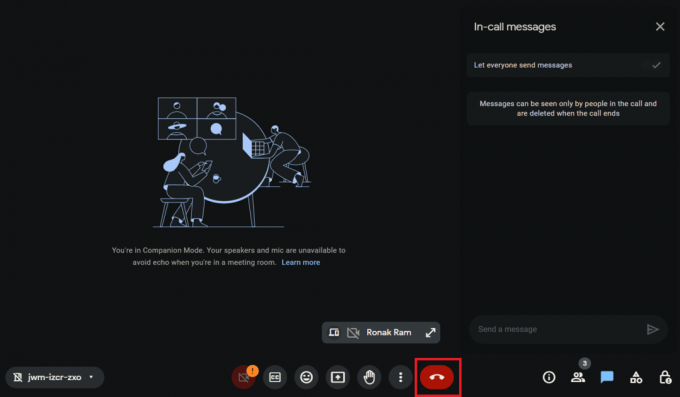
2. აირჩიეთ უბრალოდ დატოვე ზარი ოფცია pop-up მენიუში, თუ ის გამოჩნდება.
მეთოდი 2: გადართვა ნორმალურ რეჟიმში
თუ არ გსურთ ზარის დატოვება, მაგრამ გამორთეთ Companion Mode, შეგიძლიათ ალტერნატიულად გადახვიდეთ ნორმალურ რეჟიმში, რომელიც ჩართავს აუდიო გამოხმაურებას. მიჰყევით ქვემოთ მოცემულ ნაბიჯებს:
1. დააწკაპუნეთ შეხვედრის ID ქვედა მარცხენა კუთხეში.
2. აირჩიეთ დატოვეთ და ხელახლა შეუერთდით თქვენი აუდიოს გამოსაყენებლად.
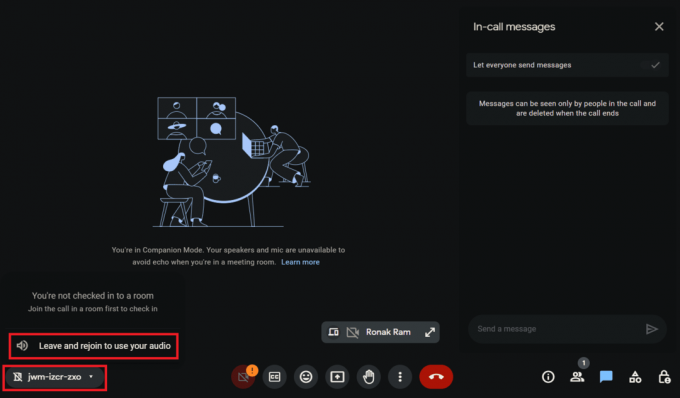
ასევე წაიკითხეთ: არის თუ არა დროის ლიმიტი Google Meet-ზე?
როგორ ჩართოთ და გამოიყენოთ კომპანიონის რეჟიმი Google Meet-ში
Companion რეჟიმი ბევრად ამარტივებს თანამშრომლობას და ურთიერთქმედებას. ახლა, თუ გსურთ კვლავ შეუერთდეთ შეხვედრას ამ რეჟიმში, შეგიძლიათ ამის გაკეთება. ყველაფერი რაც თქვენ გჭირდებათ არის ქვემოთ ჩამოთვლილი მეთოდების დაცვა:
მეთოდი 1: შეუერთდით შეხვედრის ბმულს
თუ თქვენ მიიღეთ შეხვედრის მოწვევის ბმული, შეგიძლიათ გამოიყენოთ იგი უშუალოდ სესიასთან შესაერთებლად კომპანიონის რეჟიმში. მიჰყევით ქვემოთ მოცემულ ნაბიჯებს:
1. კომპიუტერზე დააწკაპუნეთ შეხვედრის ბმულზე.
2. Google Meet-ის მიერთების გვერდზე დააწკაპუნეთ გამოიყენეთ კომპანიონის რეჟიმი ქვეშ სხვა შეერთების ვარიანტები.
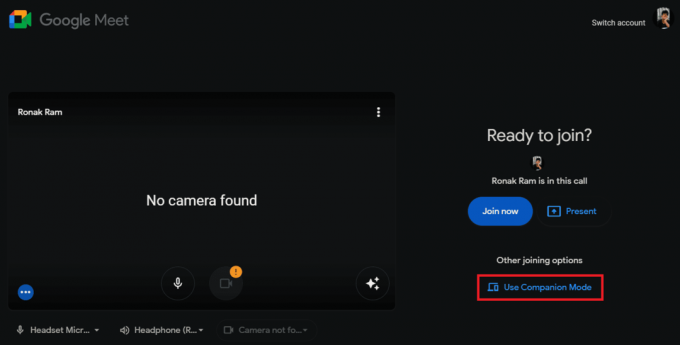
მეთოდი 2: შეუერთდით მოწვევის კოდის მეშვეობით
მოგეხსენებათ, ყველა შეხვედრას აქვს მოწვევის კოდი. მისი გამოყენება ასევე შეგიძლიათ Google Meet-ის ნებისმიერ შეხვედრაზე, კომპანიონის რეჟიმში შესაერთებლად. მიჰყევით ქვემოთ მოცემულ ნაბიჯებს:
1. გახსენით ვებ-ბრაუზერი თქვენს კომპიუტერზე და შედით Google Meet Companion Mode-ის ბმული- g.co/companion მისამართების ზოლში.
2. ში შეიყვანეთ კოდი ან ბმული ტექსტის ველი, შეიყვანეთ შეხვედრის მოწვევის კოდი ან ბმული.
3. დააწკაპუნეთ დაიწყე Companion ღილაკი.
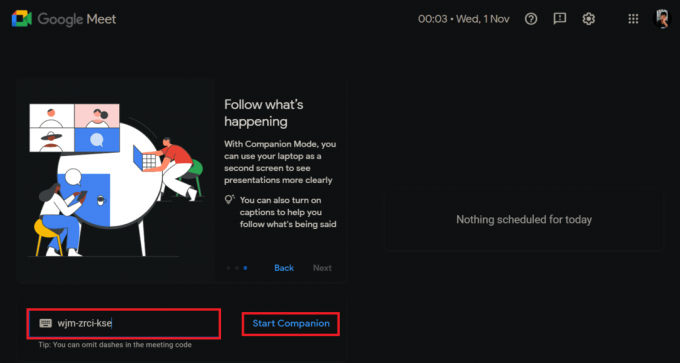
ზარს კომპანიონის რეჟიმში რომ შეუერთდეთ, უნდა შეხვიდეთ შეხვედრაზე მოწვეული იმავე Google ანგარიშით ან მიიღოთ ნებართვა მასპინძისგან.
ასევე წაიკითხეთ: როგორ გამოვიყენოთ Snap კამერა Google Meet-ზე
რა არის Companion Mode-ის მახასიათებლები?
Companion Mode საშუალებას აძლევს მომხმარებლებს შეუერთდნენ შეხვედრას Google Meet-ში ერთდროულად ორი მოწყობილობის გამოყენებით ერთი გამოიყენება აუდიო და ვიდეო გამოხმაურებისთვის, მეორე შეიძლება გამოყენებულ იქნას მრავალი ფუნქციონირებისთვის, როგორიცაა როგორც:
- ზარის შეტყობინებები მონაწილეებთან
- ეკრანის გაზიარება და პრეზენტაციების ნახვა
- ჩაატარეთ გამოკითხვები და კითხვა-პასუხი
- შეზღუდული აქტიური მონაწილეობა
- მონაწილე ფილები
- ითანამშრომლეთ იდეებზე ვირტუალური დაფის გამოყენებით
რა ფუნქციები არ არის ხელმისაწვდომი კომპანიონის რეჟიმში?
მიუხედავად იმისა, რომ Companion Mode ძალიან სასარგებლოა მონაწილეებისთვის, განსაკუთრებით ჰიბრიდული შეხვედრების სესიებში, არის რამდენიმე ფუნქცია, რომელიც მას ჯერ კიდევ აკლია. ზოგიერთი მათგანია:
- მიკროფონი და ვიდეო ნაგულისხმევად გამორთულია
- მიუწვდომელია სმარტფონებზე
- თვითმმართველობის ნახვა მხოლოდ Google Meet-ის აპარატურულ მოწყობილობებზე გამოჩნდება, როცა ხელს აწევთ და რეგისტრირებული ხართ
- მონაწილეთა ბადე დამალულია
- აცნობებს ყველა მონაწილეს, როდესაც ერთი უერთდება და ტოვებს სესიას ამ რეჟიმში.
ასევე წაიკითხეთ: რა არის Google Meet კოდები?
რა განსხვავებაა კომპანიონის რეჟიმსა და მონაწილის რეჟიმს შორის?
მიუხედავად იმისა, რომ Companion Mode საუკეთესოდ მუშაობს ჰიბრიდულ სამუშაო სივრცეებში, სადაც მრავალი ადამიანი უერთდება შეხვედრას საკონფერენციო ოთახიდან, მონაწილე რეჟიმი განკუთვნილია ინდივიდუალური მომხმარებლებისთვის.

თუმცა, არსებობს რამდენიმე მნიშვნელოვანი განსხვავება ორივე რეჟიმს შორის, რომელთა შესახებაც უნდა იცოდეთ:
კომპანიონის რეჟიმი:
- მომხმარებლებს შეუძლიათ შეუერთდნენ სესიას ორი მოწყობილობიდან
- უზრუნველყოფს წვდომას ისეთ ფუნქციებზე, როგორიცაა ჩატი, ეკრანის გაზიარება და ა.შ
- იდეალურია დისტანციური მონაწილეებისთვის, რომლებსაც შეიძლება არ ჰქონდეთ წვდომა მეორე ეკრანზე
- ამცირებს შეხვედრების დროს ყურადღების გაფანტვას
- მიუწვდომელია მობილურ მოწყობილობებზე
- დახურული სუბტიტრების ფუნქცია
- რეაქცია Emojis ოფციის საშუალებით
მონაწილის რეჟიმი:
- მომხმარებლებს შეუძლიათ გამოიყენონ მხოლოდ ერთი მოწყობილობა
- მიკროფონი და ვიდეო ჩართულია ნაგულისხმევად
- შეგიძლიათ შეუერთდეთ მობილური მოწყობილობებიდან
- მონაწილის ფილები ჩანს
რატომ არის Google Meet კომპანიურ რეჟიმში?
მიზეზი, რის გამოც თქვენმა Google Meet-მა შეიძლება აჩვენოს კომპანიონის რეჟიმი, არის ის, რომ თქვენ ან შეხვედრის ნებისმიერ სხვა მონაწილეს შეუძლია შეუერთდნენ სესიას აუდიოსა და ვიდეოს ძირითად მოწყობილობაზე და კომპანიონის მეორად მოწყობილობაზე რეჟიმი. ამ რეჟიმში, თქვენი აუდიო და მიკროფონი ნაგულისხმევად გამორთულია, რათა თავიდან აიცილოს აუდიო ექო თქვენთვის და სხვა მონაწილეებისთვის.
ასევე წაიკითხეთ: როგორ გავხადოთ Zoom Meeting შეუზღუდავი დრო უფასოდ
ეცოდინებათ სხვებმა, გამოვიყენო თუ არა კომპანიონის რეჟიმი?
დიახ, როდესაც თქვენ უერთდებით შეხვედრას კომპანიონის რეჟიმის გამოყენებით, თქვენი სახელის ქვეშ გამოჩნდება ლეიბლი, რომლის მეშვეობითაც სხვა მონაწილეებს შეუძლიათ თქვენი იდენტიფიცირება. უფრო მეტიც, როდესაც თქვენ უერთდებით ან ტოვებთ, ყველა სხვა მონაწილე ეცნობება ამის შესახებ.
უფრო მეტიც, როდესაც კომპანიონის რეჟიმში აწევთ ხელს, Google Meet აჩვენებს თქვენს სახელს, რასაც მოჰყვება (Companion) სხვებს. თუმცა, ფილა, როგორც წესი, იმალება, რათა ადგილი ჰქონდეს სხვა ვიდეო არხებს.
ვიმედოვნებთ, რომ ჩვენი სახელმძღვანელო დაგეხმარებათ გამორთეთ კომპანიონის რეჟიმი Google Meet-ში. თუ თქვენ გაქვთ რაიმე შეკითხვა ან შემოთავაზება ჩვენთვის, შეგვატყობინეთ ქვემოთ მოცემულ კომენტარების ველში. თვალყური ადევნეთ TechCult-ს უფრო მეტი ასეთი ტექნიკური სახელმძღვანელოსთვის.
ჰენრი არის გამოცდილი ტექნიკური მწერალი, რომელსაც აქვს გატაცება რთული ტექნოლოგიების თემები ყოველდღიური მკითხველისთვის ხელმისაწვდომი გახადოს. ტექნოლოგიურ ინდუსტრიაში ათწლეულზე მეტი გამოცდილებით, ჰენრი გახდა ინფორმაციის სანდო წყარო მისი მკითხველებისთვის.



